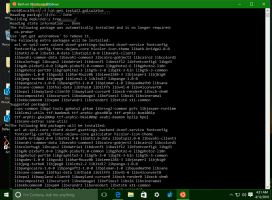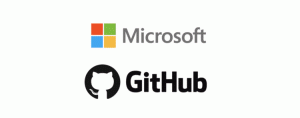MATEキーボードレイアウトインジケーターのフラグを有効にする
ご存知かもしれませんが、MATEはタスクバー、システムトレイ、アプリメニューなどの従来のデスクトップインターフェイスを備えたGnome2のフォークです。 MATEは、最近最も人気のあるLinuxディストリビューションの1つであるLinuxMintと一緒に開発されています。 この記事では、MATEでキーボードレイアウトインジケーターのカスタムフラグを有効にして設定する方法を紹介します。
広告
MATEでは、複数のキーボードレイアウトがある場合、現在のキーボードレイアウトを示す特別なインジケーターがパネル(タスクバー)に表示されます。 デフォルトでは、レイアウトを示す2文字が表示されます。たとえば、英語の場合はen-、ロシア語の場合はruです。 Linux Mint18.2での外観は次のとおりです。

インジケーターのもう1つの便利な機能は、アプリウィンドウごとに、または実行中のすべてのアプリに対してグローバルにキーボードレイアウトを維持する機能です。
MATEのキーボードインジケータのあまり知られていないオプションの1つは、現在のレイアウトを示すために文字の代わりにフラグを表示する機能です。 このオプションは完全に非表示であり、dconfで有効にする必要があります。 dcongオプションを編集する最も簡単な方法は、dconf-editorです。これは、UIがWindowsのregedit.exeを連想させるアプリです。
注:私のLinux Mintには、dconf-editorがインストールされていません。 手動でインストールする必要がありました。 これがその方法です。
- 開ける ルートターミナル.

- タイプ
#apt-get install dconf-editor

MATEキーボードレイアウトインジケータのフラグを有効にするには、次のことを行う必要があります。
- PNG形式のフラグのセットを取得します。 たとえば、私はこれらを使用します:

- お気に入りのファイルマネージャーを使用して、次のディレクトリ構造を作成します。
/ home /ユーザー名/.icons/flags
新しいターミナルインスタンスを開き、次のコマンドを入力すると、時間を節約できます。
mkdir -p〜 / .icons / flags /
これにより、必要なすべてのディレクトリが一度に作成されます。

- インジケーターで使用される命名スキームを使用して、PNGファイルに名前を付けます。 たとえば、USAフラグを次のように保存する必要があります us.png そしてあなたのロシアの旗は ru.png.
- 今、を押します Alt + F2 キーを一緒に押して[アプリケーションの実行]ダイアログを開き、次のように入力します dconf-editor テキストボックスに。 打つ 入力 アプリを実行します。

- dconf-editorで、左側のツリーを展開して
/org/mate/desktop/peripherals/keyboard/indicator

- 右側のペインで、オプション「show-flags」を有効にします。

出来上がり、MATEのキーボードインジケーターにカスタムフラグ画像を適用しました。 変更はすぐに有効になります。

それでおしまい。